※以下の手順でmy Entresalonのパスワードを簡単に自動入力できるようになります。ぜひご活用ください。(Android8.0以上)
※アプリの画面で説明していますが、モバイルサイトでも同様の手順でパスワードの自動入力が可能です。
 |
手順1 Androidの「設定」をタップしてください。 |
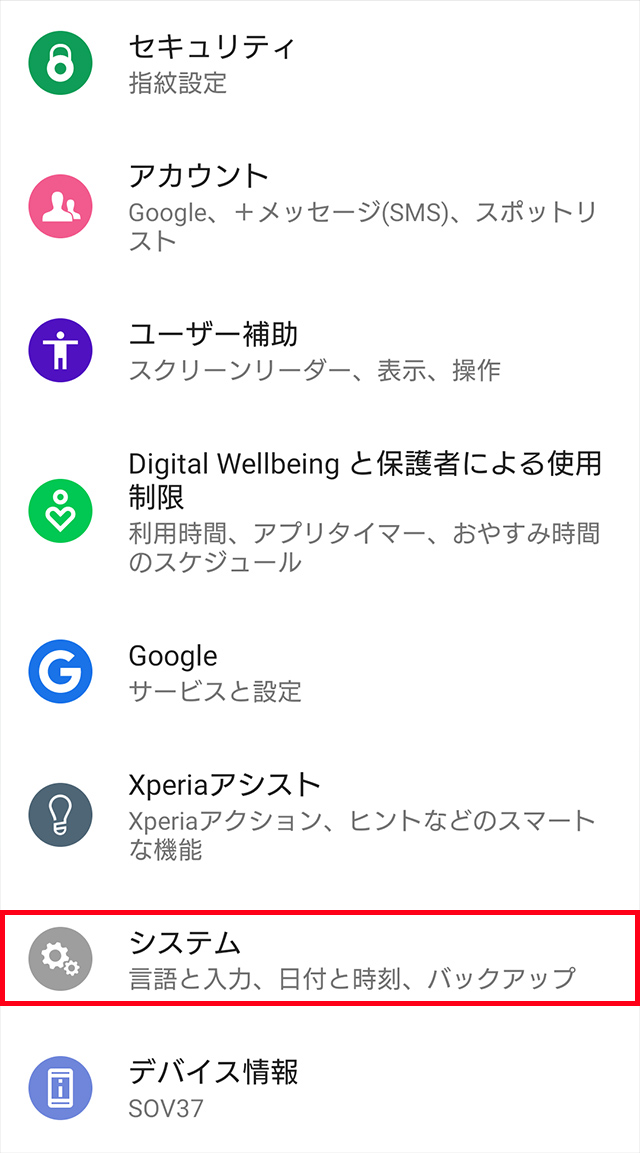 |
手順2 設定画面にある「システム」または「一般管理」をタップしてください。 ※機種によってはシステムが無いことがあるため、その場合は手順5の「自動入力サービス(Autofill Service)」の画面を検索してください。 |
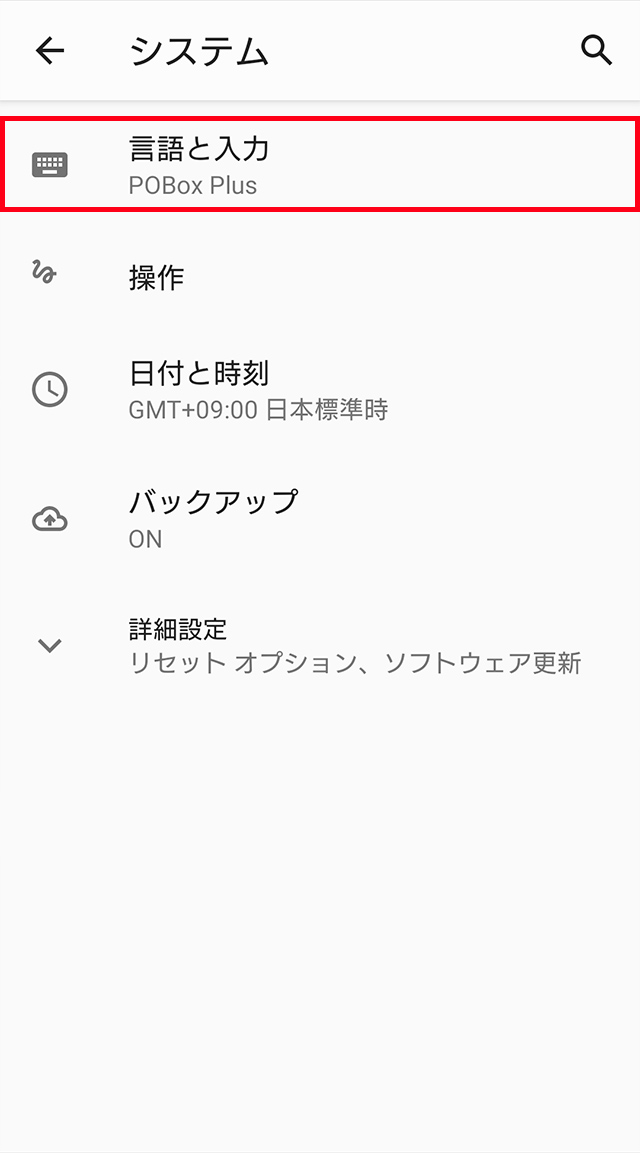 |
手順3 「言語と入力」をタップしてください。 |
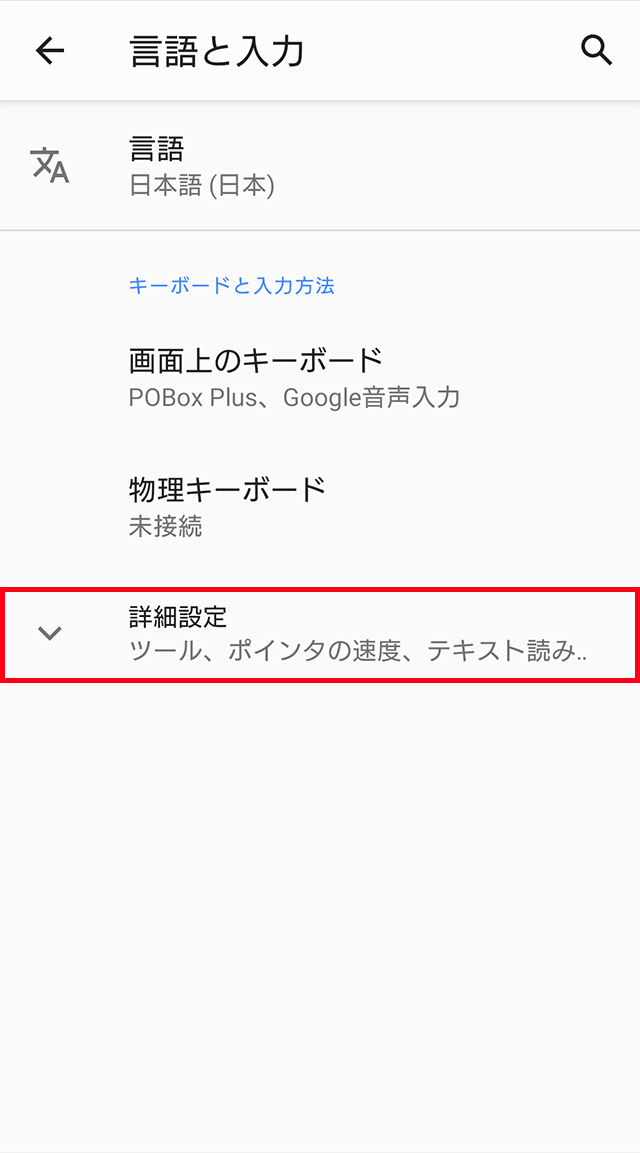 |
手順4 「詳細設定」をタップしてください。 |
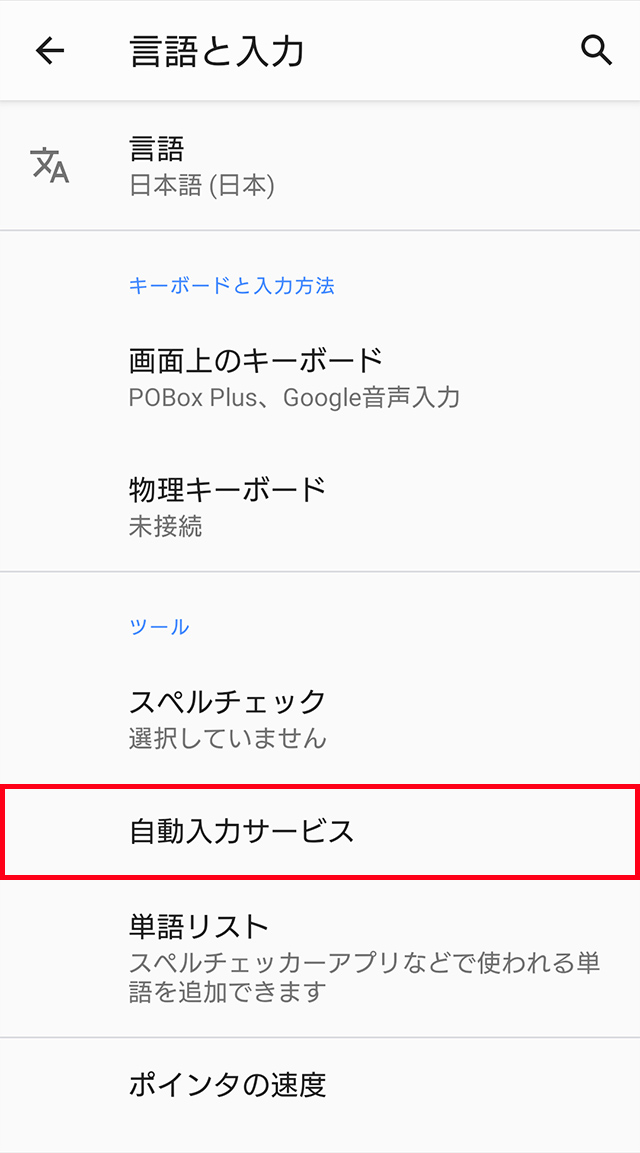 |
手順5 「自動入力サービス」をタップしてください。 |
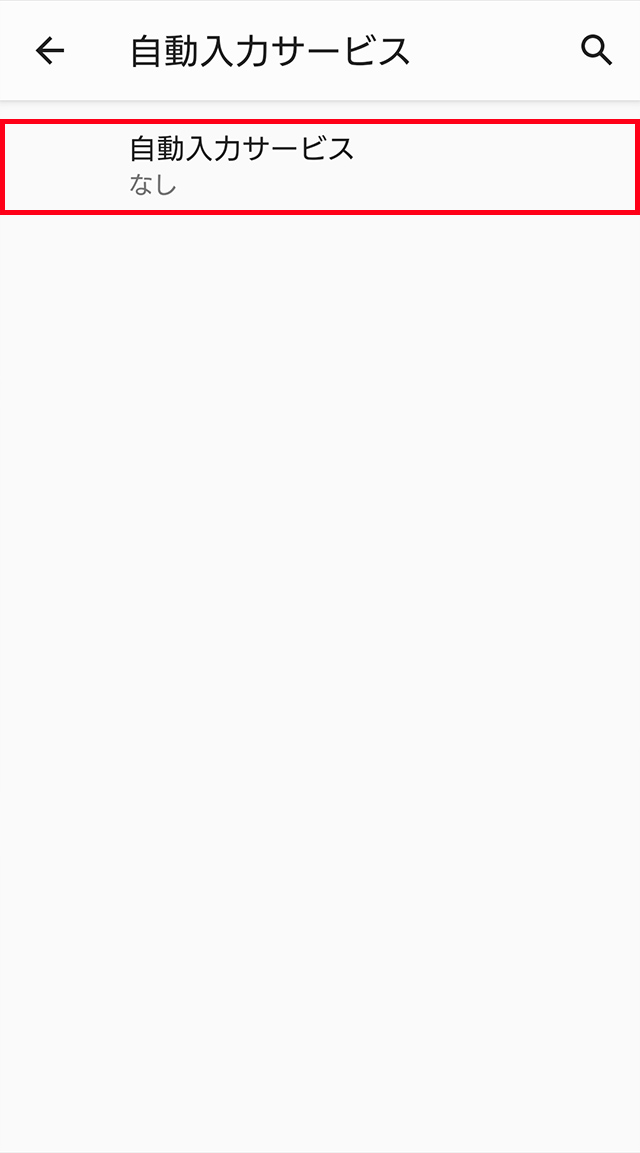 |
手順6 画面が切替わるため再度「自動入力サービス」をタップしてください。 |
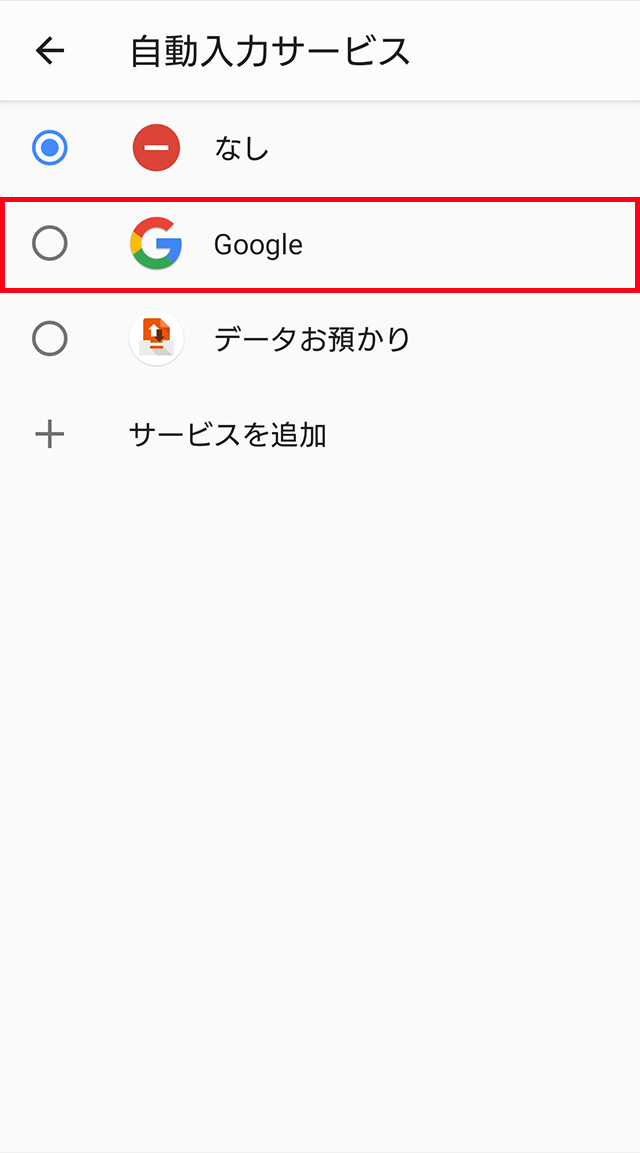 |
手順7 「Google」をタップします。 |
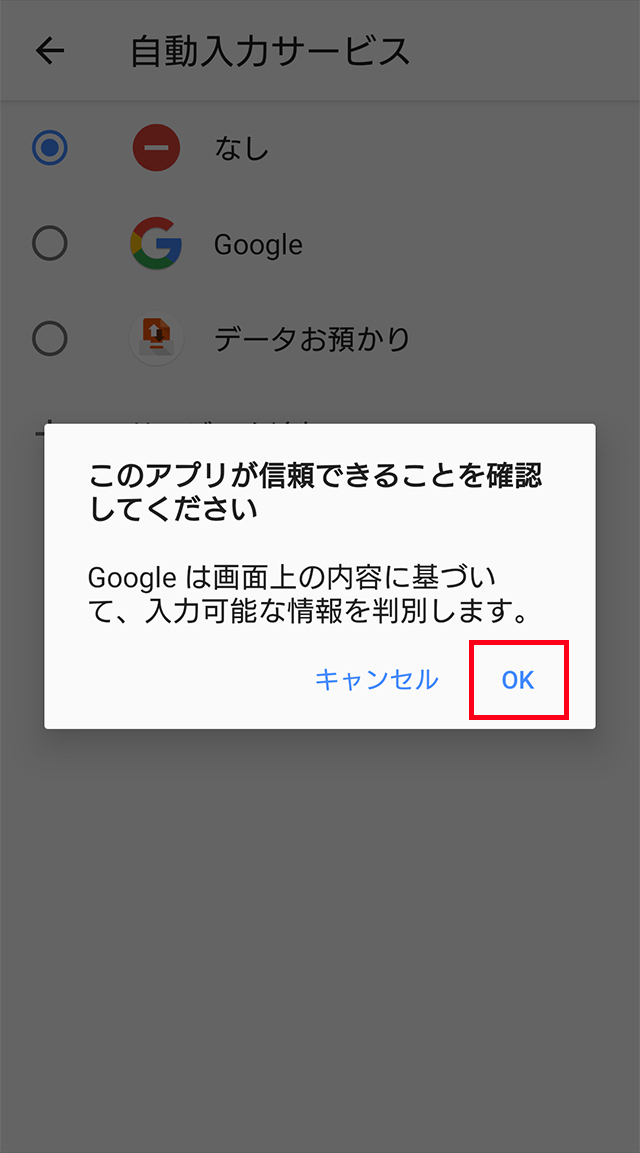 |
手順8 確認のポップアップが表示されたら「OK」をタップしてください。 |
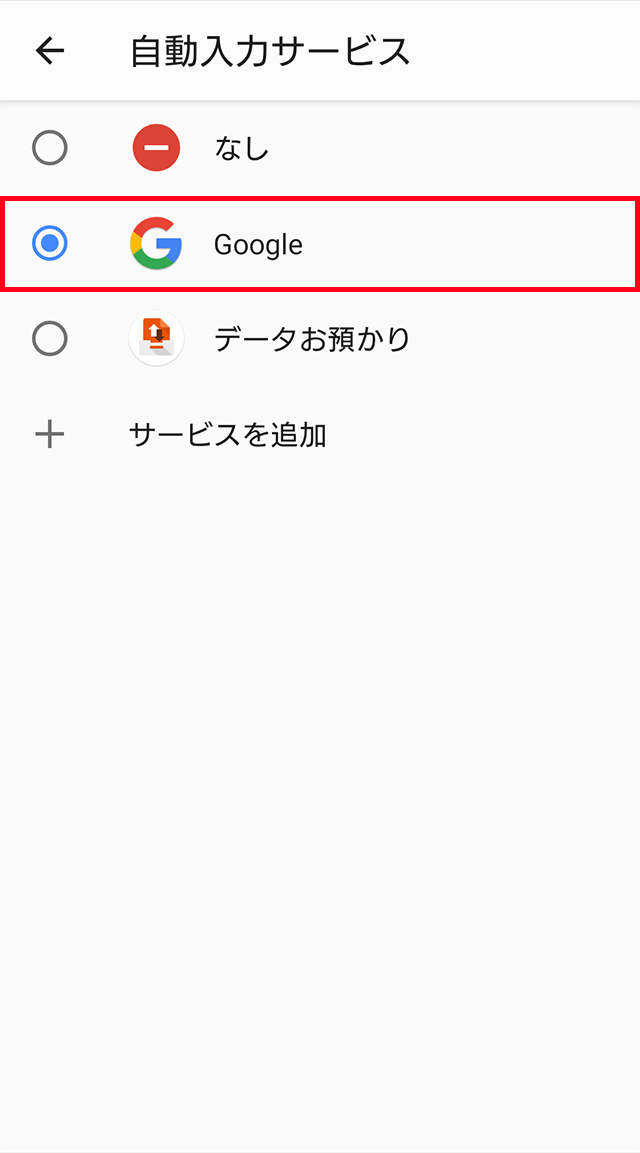 |
手順9 Googleにチェックが入ります。 |
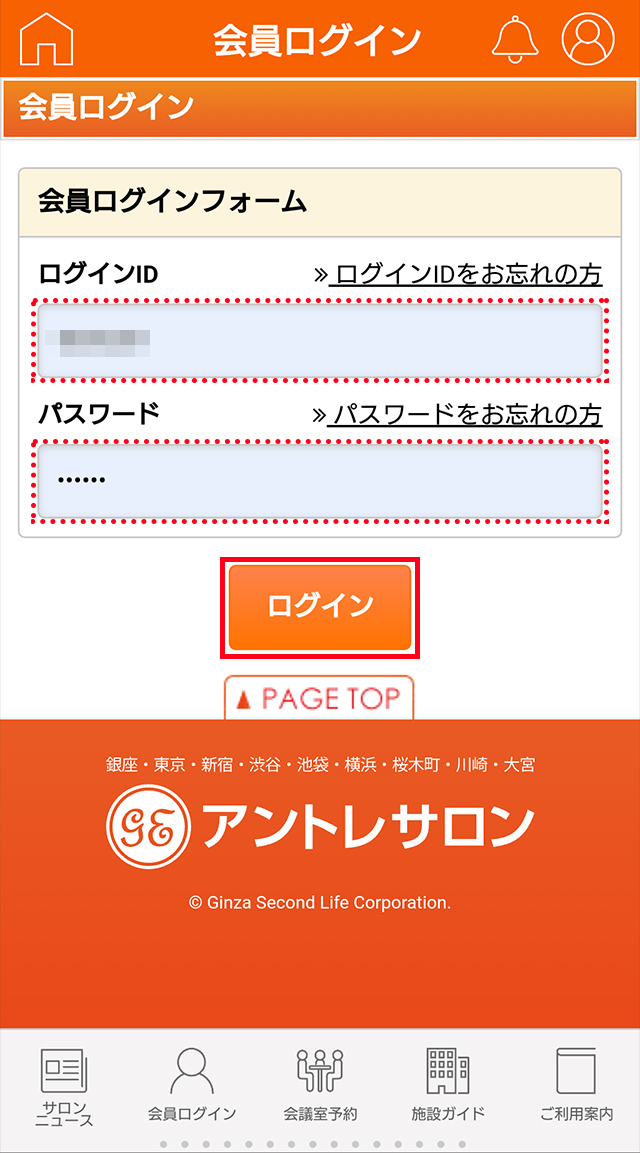 |
手順10 アントレサロンアプリを起動して会員ログイン画面を表示します。 my EntresalonのログインIDとパスワードを入力し、ログインボタンを押して一度ログインしてください。 |
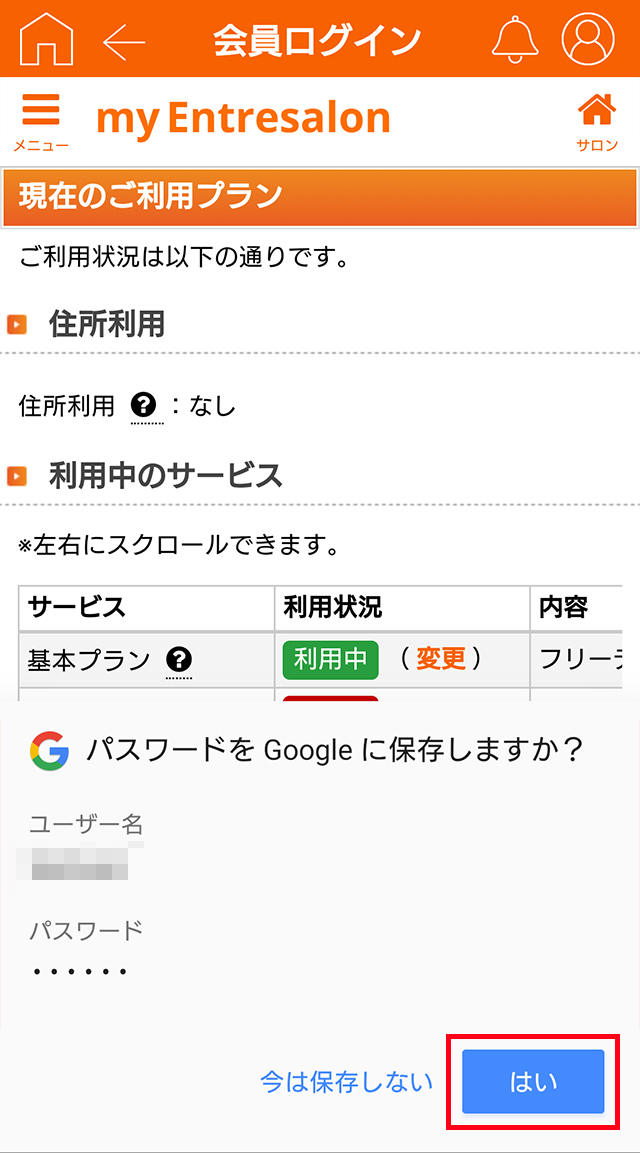 |
手順11 画面下部にパスワード保存の確認が表示されるため、「はい」を選択してパスワードを保存してください。 |
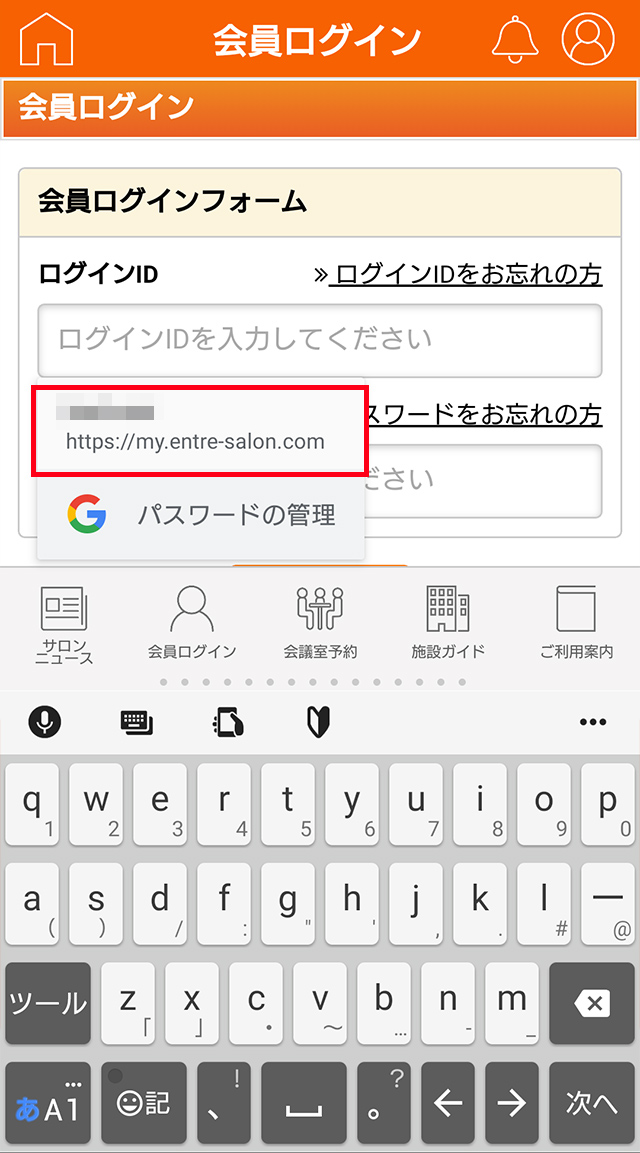 |
手順12 以後、会員ログイン画面でログインIDの入力フォームをタップすると、自動入力のポップアップが表示されます。 |
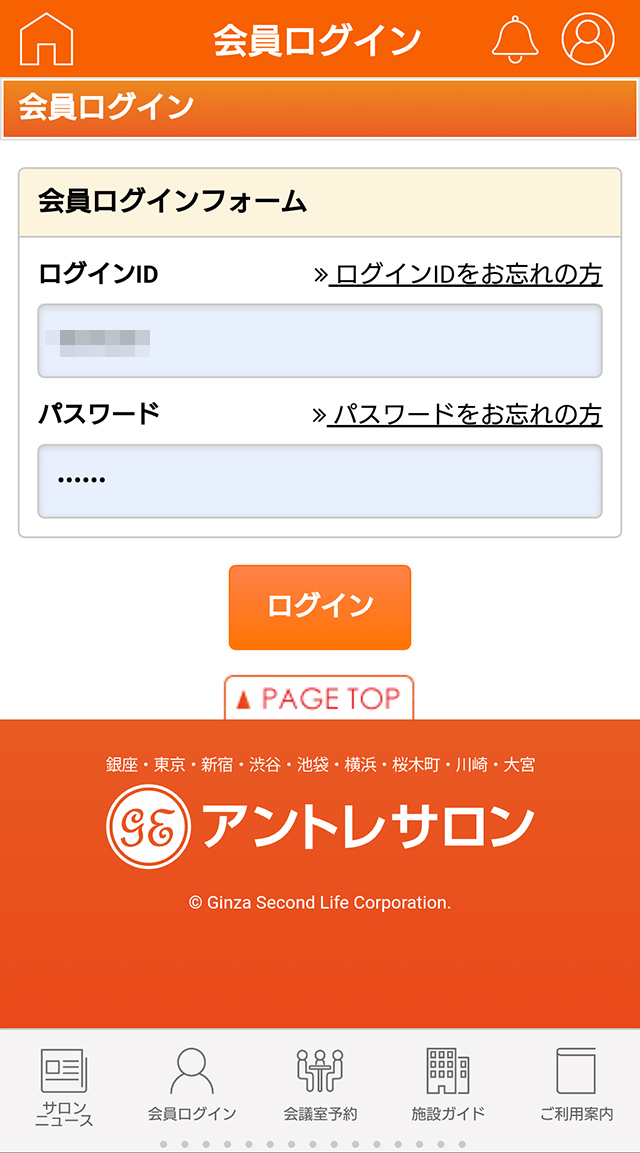 |
手順13 ログインIDとパスワードが自動で入力されます。ログインボタンを押してmy Entresalonにログインしてください。 |
2026.01.05 セミナー
2025.12.26 セミナー
2025.12.26 お知らせ
2025.12.26 お知らせ
2025.12.26 セミナー

調査期間:2023年1月13日~2023年1月16日
調査元:JAPAN TRUST RESEARCH
対象:20代~60代の女性・男性(n=105)
インターネット・アンケート調査